以绿联为例
1、首先打开绿联Docker选项。 在镜像仓库里面寻找Clouddrive2镜像,是选择“cloudnas/clouddrive2″这个进行下载。
2、下载完成后,再到“容器”里面选择创建,选择咱们刚才下载的Clouddrive2镜像。
3、其他默认即可 内端口19798映射 安装并启动服务
4、用浏览器访问 http://X.X.X.X:19798 并注册一个登录账号(任意注册 实际上是管理员帐号)
5、点击那个云朵的标识,,就可以添加挂载各种云盘了。
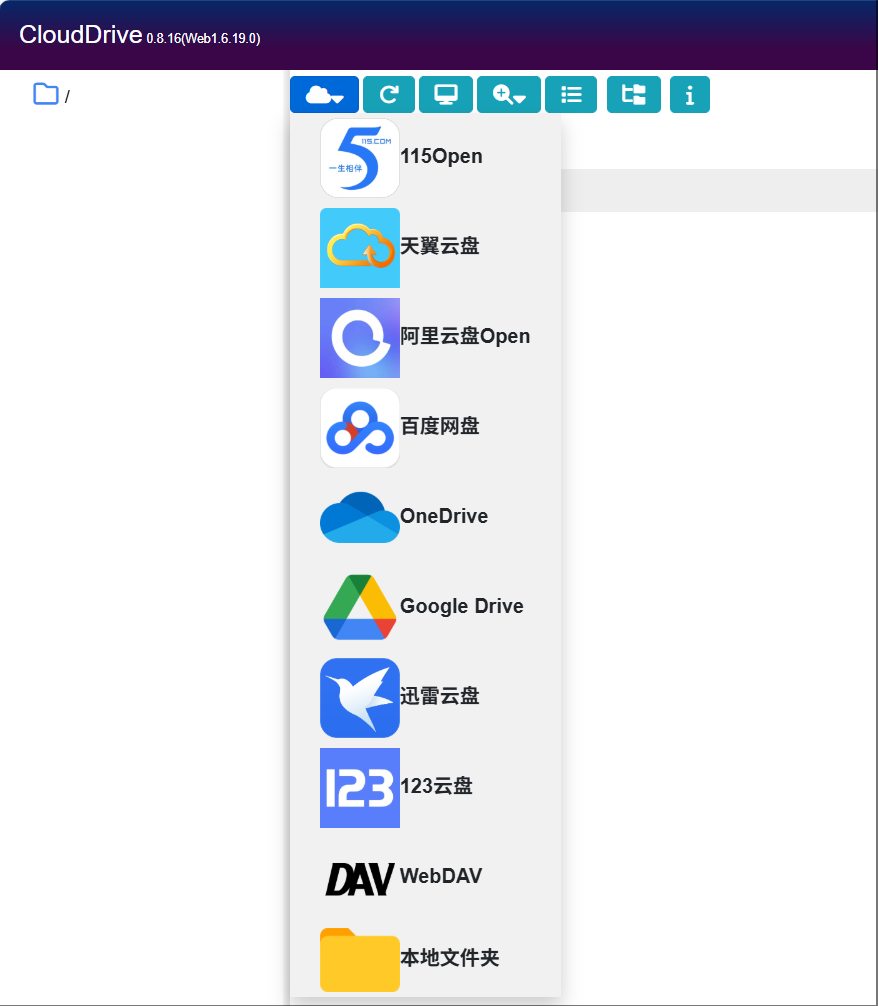
6、最后一步,就是使用WebDAV把115网盘挂载到本地。
7、到NAS中 进入“文件管理”,选择“+”号,然后选择“连接网络文件夹”。
7、然后填写IP地址就是NAS的地址,端口就是你打开CloudDrive页面网址后面的端口,账号与密码就是你注册的CloudDrive2的账号与密码。
8、在文件夹这边直接选择/dav即可(手动输入) 并确认
9、然后再进入网络文件夹,可以看到我的网盘文件全部都挂载到NAS里面了。
验证:
打开浏览器访问配置页面:http://
通过绿联的影视中心可以看到网盘中的影视资源列表并且可以点播